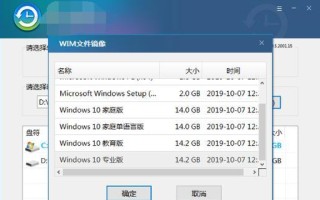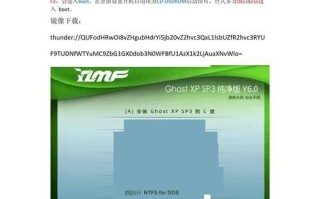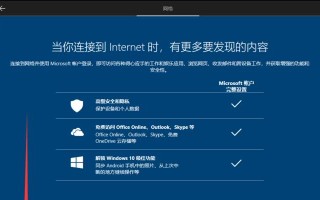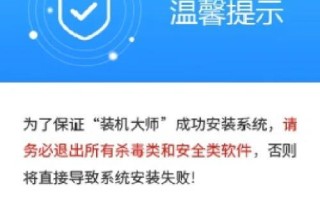随着科技的发展,越来越多的人选择使用笔记本电脑来满足工作和娱乐需求。而有时,我们需要重新安装操作系统或者进行系统恢复,这就需要使用U盘来进行安装。本文将详细介绍如何使用U盘在笔记本电脑上进行安装,帮助读者解决相关问题。
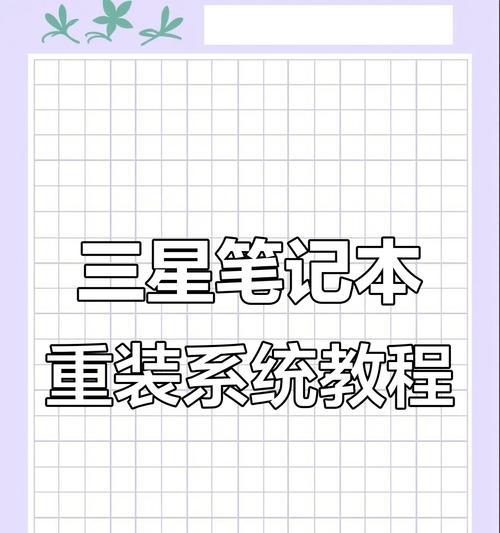
选择合适的U盘
在使用U盘安装系统之前,我们需要选择一款适合的U盘。推荐选择容量大于8GB的高速U盘,这样能够确保安装过程的稳定性和流畅性。
备份重要数据
在进行系统安装之前,我们需要备份重要的数据。由于安装系统会清除硬盘上的所有数据,所以备份工作尤为重要。可以将重要文件存储到其他存储介质上,例如外置硬盘或云存储服务。

下载操作系统镜像文件
接下来,我们需要从官方网站或其他可信渠道下载操作系统的镜像文件。可以根据自己的需求选择合适的操作系统版本,并确保下载的文件没有被篡改或包含恶意代码。
准备U盘引导工具
在进行U盘安装之前,我们需要准备一个U盘引导工具。常用的引导工具包括Rufus、UltraISO等,可以选择适合自己的工具进行下载和安装。
制作U盘启动盘
打开U盘引导工具后,选择下载好的操作系统镜像文件,并将其写入U盘中。在制作启动盘的过程中,需要注意选择正确的U盘和正确的写入方法,确保数据完整性和可靠性。

设置笔记本启动顺序
在进行U盘安装之前,我们需要进入BIOS设置笔记本的启动顺序。通常,按下电源键后立即按下开机时显示的按键(例如F2、Del键)可以进入BIOS设置界面。在界面中,找到“Boot”或“BootOrder”选项,并将U盘设置为首选启动设备。
重启笔记本并进入U盘安装界面
保存BIOS设置后,重启笔记本电脑。此时,笔记本将从U盘启动,并进入U盘安装界面。根据界面中的提示,选择相应的操作和设置,以完成安装过程。
选择安装分区和格式化
在安装界面中,我们需要选择安装的分区和进行格式化操作。可以选择将系统安装在已有分区上,或者创建一个新的分区进行安装。在格式化操作中,可以选择快速格式化或完全格式化,根据自己的需求进行选择。
进行系统安装
在选择分区和格式化后,开始进行系统的安装。安装过程可能需要一段时间,取决于系统的大小和计算机的性能。请耐心等待,不要中途中断或进行其他操作。
设置系统配置
当安装完成后,系统会要求进行一些基本配置,例如设置用户名、密码等。根据界面中的提示进行操作,并根据自己的需求进行个性化设置。
更新系统和驱动
在安装完成后,我们需要及时更新系统和驱动程序,以确保系统的稳定性和安全性。可以通过系统自带的更新功能或者官方网站下载最新的补丁和驱动程序。
安装必要的软件和应用
根据自己的需求,安装一些必要的软件和应用程序。例如,可以安装办公软件、浏览器、音视频播放器等,以满足工作和娱乐的需要。
恢复备份的数据
在安装完成后,我们可以将之前备份的数据恢复到笔记本电脑中。可以通过外置硬盘或云存储服务将备份的数据重新导入到系统中,以便继续使用。
优化系统性能
我们可以对系统进行一些优化,以提升笔记本电脑的性能。例如,可以清理无用的文件和程序、关闭自启动项、安装杀毒软件等,保持系统的良好状态。
通过本文的介绍,相信读者已经掌握了使用U盘在笔记本电脑上进行安装的方法。在进行安装过程中,需要仔细操作,并注意备份重要数据。希望本文对读者有所帮助,祝你在使用笔记本电脑时愉快顺利!
标签: 盘安装